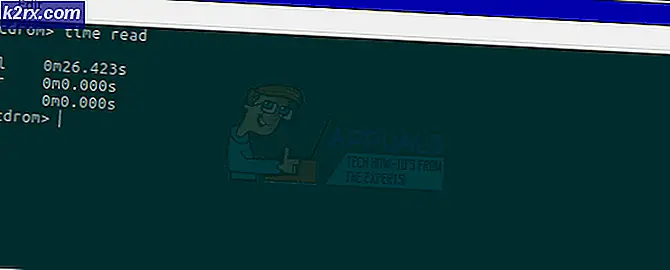Løs filstørrelse overstiger grænsefejl 0x800700DF på Windows 10
Nogle Windows 10-brugere støder på “Fejl 0x800700DF: Filstørrelsen overstiger den tilladte grænse og kan ikke gemmes”Når de forsøger at kopiere eller flytte bestemte mapper fra eller til online backup-lagring.
Som det viser sig, er problemet næsten altid relateret til en downloadgrænse, der er pålagt enten af en registerfil, der kaldes FileSizeLimitinBytes, af det filsystem, du bruger i øjeblikket, eller på grund af det faktum, at en nøgletjeneste er magtvist deaktiveret.
Her er en liste over potentielle synder:
- Dette er i det væsentlige en beskyttelsesmekanisme, der sikrer, at ingen ondsindet applikation eller proces er i stand til at narre dit system til at downloade filer uden dit eksplicitte ordlyd.
Nu hvor du kender hovedårsagen til dette problem, kan du her se, hvordan du kan løse problemet og sikre, at Fejl 0x800700DF problemet vender ikke tilbage i fremtiden.
1. Justering af værdien af FileSizeLimitInBytes via Registreringseditor
Da hovedårsagen til dette problem er en begrænsende filstørrelses-upload / download-kvote, er det første, du skal gøre, at sikre, at den fil, du prøver at uploade til et online-drev (eller download fra et online-drev), er mindre end det maksimale accepteret filstørrelsesgrænse angivet i dine webklientparametre.
For at kontrollere, om dette er hovedårsagen til problemet, skal du bruge registreringseditoren til at navigere til parameternøglen på WebClient og krydshenvise værdien af FileSizwLimitInBytes mod den faktiske størrelse af den fil, du prøver at downloade eller upload.
For at gøre tingene lettere for dig har vi sammensat en række trinvise instruktioner, der vil lede dig gennem processen med at kontrollere den aktuelle værdi af FileSizeLimitInBytes og ændre den for at imødekomme den fil, du oplever 0x800700DF problem med:
- Trykke Windows-tast + R at åbne en Løb dialog boks. Skriv derefter inden i tekstfeltet 'Regedit' og tryk på Ctrl + Skift + Enter at åbne op for Registreringseditor med administratoradgang.
- Når du bliver bedt om af UAC (Brugerkontokontrol) prompt, skal du klikke Ja for at give administratoradgang.
- Når du er inde i Registreringseditor-skærmen, skal du bruge menuen i venstre side til at navigere til følgende placering:
HKEY_LOCAL_MACHINE \ SYSTEM \ CurrentControlSet \ Services \ WebClient \ Parameters
Bemærk: Du kan enten navigere her manuelt, eller du kan indsætte placeringen direkte i navigationslinjen for at komme derhen med det samme.
- Når du ankommer til det rigtige sted, skal du flytte til højre menu på skærmen og dobbeltklikke på FleSizeLimitInBytes.
- Indstil derefter basen til Decimal og sammenlign de aktuelt indstillede data med den filstørrelse, du prøver at downloade eller uploade.
Bemærk: Husk, at værdidataene er i byte - Så hvis den aktuelle Grundlag værdidata er 1000000000, den maksimale tilladte fil er kun 1 GB. - Hvis den Grundlag værdidata er under den filstørrelse, du prøver at downloade eller uploade, skal du kunne løse problemet ved at gemme data med højere værdi. Så hvis for eksempel filstørrelsen er 4 GB, skal du indstille værdidataene til 4000000000 for at lade overførslen gennemgå uden det samme 0x800700DFFejlkode.
- Gem ændringerne, når du har foretaget denne ændring, og fortsæt derefter med at genstarte computeren og se om problemet endelig er løst.
Hvis problemet stadig ikke er løst, eller du leder efter en måde at forhindre, at dette problem opstår i fremtiden, skal du gå ned til den næste potentielle løsning nedenfor.
2. Aktivering af webklienttjenesten (hvis relevant)
Hvis du støder på dette problem, mens du forsøger at uploade en stor fil til SharePoint eller en lignende skytjeneste, og du tidligere har sørget for, at filstørrelsen ikke overstiger den maksimale tilladte filstørrelse FileSizeLimitInBytes, den næste ting, du skal undersøge, er, om den service, der kræves for at udføre denne handling, er aktiveret.
Den vigtigste tjeneste, der bruges til dataudveksling mellem dit lokale lager og SharePoint (eller anden software, der bruger WebDAV) er Web Client.
Flere berørte brugere, som vi tidligere har stødt på 0x800700DFhar rapporteret, at problemet forsvandt hurtigt, efter at de åbnede skærmbilledet Tjenester og sikre, at WebClient-tjenesten har tilladelse til at køre og konfigureret til at kunne kaldes til handling, når det er nødvendigt.
Følg instruktionerne nedenfor for at sikre, at webklienttjenesten er aktiveret for at løse problemet 0x800700DF:
- Trykke Windows-tast + R at åbne en Løb dialog boks. Dernæst, når du bliver bedt om af Løb tekstboks, skriv 'Service.msc' og tryk på Gå ind at åbne op for Tjenester skærm på Windows 10. På UAC (Brugerkontoprompt), klik Ja for at give administratoradgang.
- Inde i Tjenester skærm, skal du flytte til højre del af skærmen og finde servicenavnet Webklient.
- Når du ser det, skal du højreklikke på det og vælge Ejendomme fra den genvejsmenu, der netop dukkede op.
- Når du er inde i Ejendomme skærm af Webklient service, få adgang til Generel fanen og skift Starttype til Brugervejledning, klik derefter på Start for at aktivere tjenesten med magt, hvis den i øjeblikket er deaktiveret.
- Når du har sikret dig, at webklienttjenesten er aktiveret, skal du gentage den handling, der tidligere forårsagede 0x800700DF, og se om problemet nu er løst.
Hvis problemet stadig ikke er løst, skal du gå ned til den næste potentielle løsning nedenfor.
3. Ændring af filsystemet på dit lokale lager
Hvis du kun støder på dette problem, mens du forsøger at downloade filer, der overstiger 4 GB på din lokale lagerplads, ser du tydeligt 0x800700DF på grund af en begrænsning forårsaget af dit filsystem.
Mest sandsynligt forsøger du at downloade filen på et drev, der bruger FAT32, som kun understøtter filer med en maksimal størrelse på 4 GB, i modsætning til NTFS, der understøtter filer op til maksimalt 16 TB.
Hvis dette scenarie er anvendeligt, er løsningen klar - Du skal migrere til NTFS for at lette overførslen af større filstørrelser.
Dette kan være lidt besvær, hvis du kun har en andragende, der også indeholder dit operativsystem - I dette tilfælde skal du sikkerhedskopiere dine data på forhånd, før du ændrer filsystemet og geninstallerer dit operativsystem.
Men hvis du får denne fejl, mens du prøver at downloade på en enkeltstående partition, der ikke inkluderer dit operativsystem, kan du blot formatere drevet til et andet filsystem. Her er en hurtig trinvis vejledning til, hvordan du gør dette:
Vigtig: Denne handling sletter effektivt alle data, du i øjeblikket har på partitionen. Så hvis du har vigtige data, som du ikke kan miste, skal du tage dig tid til det sikkerhedskopier dine data på forhånd inden du starter med nedenstående trin.
- Åbn File Explorer, find det drev, du har problemer med.
- Højreklik derefter på den, og vælg Format… fra den genvejsmenu, der netop dukkede op.
- I menuen Format lokal disk skal du indstille Filsystem til NTFS og Tildeling enhedens størrelse til Standardallokeringsstørrelse.
- Navngiv derefter dit nyligt dannede volumen, før du fjerner markeringen af Hurtig formatering og klikke på Start.
- Når du har bekræftet formateringssekvensen til det nye filsystem, skal du vente tålmodigt, indtil NTFS håndhæves. Afhængig af størrelsen på lydstyrken, forvent at denne handling tager flere timer.
- Når du har overført til det nye filsystem, skal du genstarte din pc og derefter gentage den handling, der tidligere forårsagede 0x800700dffor at se om problemet nu er løst.
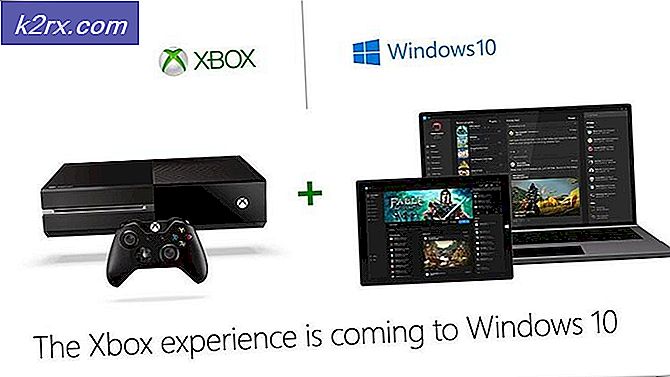
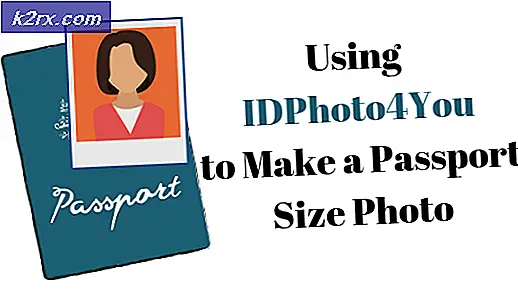
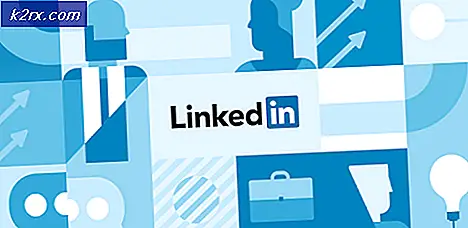
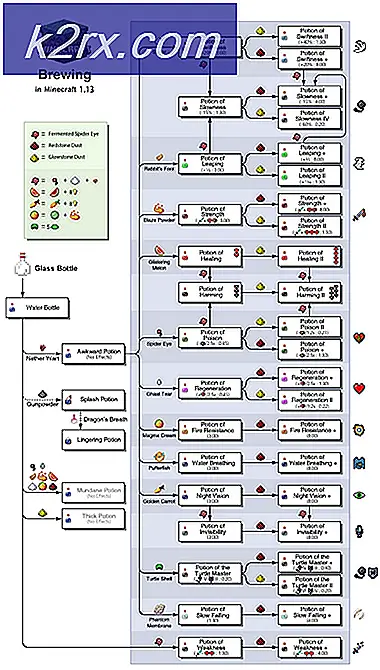


![[Fast] 'rdr_file_system 0x27' BSOD efter Windows 10 2004-opdatering](http://k2rx.com/img/106964/fixed-rdr-file-system-0x27-bsod-after-windows-10-2004-update-106964.jpg)